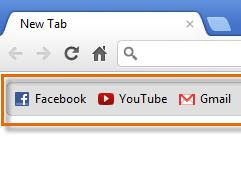 A barra de favoritos é o espaço mais útil e menos usado em um navegador. Acima de tudo, não é usado em todo o seu potencial, pois a barra de favoritos pode facilmente se tornar uma botão de lançamento para os sites mais visitados, personalizável e que pode ser organizado agrupando sites em pastas e categorias.
A barra de favoritos é o espaço mais útil e menos usado em um navegador. Acima de tudo, não é usado em todo o seu potencial, pois a barra de favoritos pode facilmente se tornar uma botão de lançamento para os sites mais visitados, personalizável e que pode ser organizado agrupando sites em pastas e categorias.Para adicionar um site aos seus favoritos (no Chrome e Firefox) basta clicar na estrela na parte superior, à direita da barra de endereços e optar por salvar o favorito na pasta "barra de favoritos".
Há também uma forma mais rápida, basta clicar no ícone à esquerda de http na barra de endereços e, mantendo pressionado, arrastar o site para a barra de favoritos com o mouse.
Para exibir a barra de favoritos em vez disso, você deve clicar no botão de opções no canto superior direito, ir para a seção de favoritos e clicar no item "mostrar barra de favoritos".
Mais facilmente, no Firefox, Chrome e em todos os navegadores, basta pressionar Ctrl + Maiusc + B para mostrar e ocultar a barra de favoritos rapidamente.
Um truque muito legal com a barra de favoritos é criar botões feitos de um ícone sem escrever.
Dessa forma, você pode adicionar o maior número possível de sites à barra e mantê-los prontos para serem abertos quando quiser.
Você pode clicar com o botão direito do mouse em um favorito, ir em Editar (no Firefox é propriedades) e então, na aba, excluir o nome deixando-o vazio.
Neste ponto na barra existem apenas os ícones dos sites que são absolutamente reconhecíveis.
Você pode clicar repetidamente nos vários botões usando a roda do mouse para abri-los em segundo plano em novas guias.
Se você quiser abra vários sites de uma só vez o truque é criar uma pasta, sempre deixando-a na barra de favoritos.
Em seguida, clique na barra de favoritos, a qualquer momento, com o botão direito do mouse e selecione "adicionar pasta" (nova pasta no Firefox))
Agora, usando o mouse, você pode arrastar os sites para a pasta diretamente da barra de favoritos ou eles podem ser arrastados da barra de endereços (clicando no ícone à esquerda de http).
Para abrir todos os links em uma pasta, basta clicar nela usando o botão de roda do mouse ou, se estiver usando um laptop, dê um toque duplo no trackpad e selecione Abrir todos os favoritos.
Os favoritos do navegador no Chrome são sincronizados automaticamente se você fizer login no navegador com a mesma conta do Google em todos os computadores ou smartphones.
Para acessar o Chrome, clique no botão de opções e insira as configurações. Em Configurações Avançadas de Sincronização, você pode escolher o que sincronizar.
Mesmo com o Firefox você pode sincronizar seus favoritos e todas as instruções estão no guia de sincronização do navegador
Para alguns favoritos pode ser útil salvá-los no Pocket ou Instapaper, para salve páginas da web para que você possa revisá-las mais tarde.
Como você pode ver nesse guia, no Google Chrome, você pode adicionar as páginas da web para serem revisadas posteriormente em uma lista de leitura especial, que aparece na barra de favoritos. Para fazer isso, você sempre pode usar o ícone de estrela.
Para evitar adicionar muitos favoritos, por exemplo para vídeos do Youtube ou links para hotéis onde você pode ficar para uma viagem, no Chrome existe uma extensão, Supersorter, que ordena os favoritos de forma lógica, elimina duplicatas e os combina em pastas.
Ao usá-lo, tome cuidado para que, se você tiver seu próprio pedido, ele possa dissolvê-lo.
Para finalizar o discurso na barra de favoritos, precisamos falar sobre bookmarklet.
São botões, como ramais, que recuperam um determinado código de programação quando pressionados.
Bookmarklets podem ser salvos na barra de favoritos arrastando-os da página que os apresenta.
Em outro artigo temos a lista dos principais bookmarklets com botões para compartilhar rapidamente páginas da web no Facebook, no Pocket ou enviá-las no Gmail.
Atualizado: Google renovou o gerenciador de favoritos do Chrome com uma extensão.

























